在使用电脑的过程中,我们不可避免地会删除一些不需要的程序。然而,有时候我们可能会误删C盘中的程序,导致电脑无法正常运行。那么面对这种情况,我们应该如何修复呢?
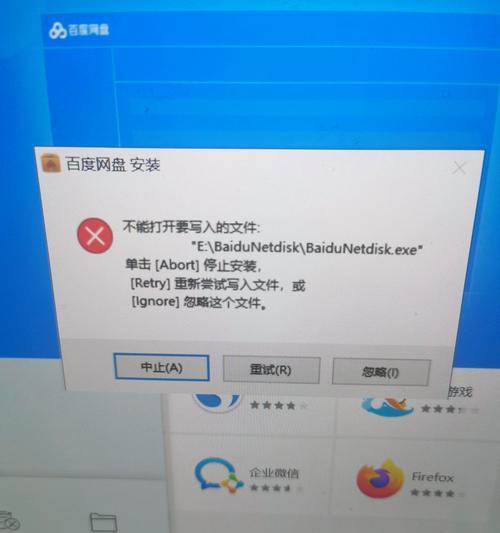
一:备份重要数据
在开始修复之前,我们首先需要备份重要的数据文件。将这些文件复制到其他硬盘或者云存储中,以免在修复过程中丢失这些重要资料。
二:查找被删除的程序
在C盘中查找被删除的程序的文件夹,可以通过“回收站”或者“恢复之前版本”的功能进行查找。如果找到了被删除的程序文件夹,可以尝试还原它们。

三:使用系统还原功能
如果找不到被删除的程序文件夹或者还原失败,可以尝试使用系统还原功能。打开“控制面板”,找到“系统与安全”选项,点击“恢复”并选择“打开系统还原”。按照提示选择合适的还原点进行还原操作。
四:使用系统修复工具
如果系统还原无法修复问题,可以使用系统自带的修复工具。打开“控制面板”,找到“程序”选项,点击“启动或关闭Windows功能”。选择需要修复的功能并点击“确定”,系统会自动修复相关问题。
五:重新安装被删除的程序
如果以上方法都无法修复问题,那么只能尝试重新安装被删除的程序。从官方网站下载最新版本的程序安装文件,并按照安装向导进行安装。
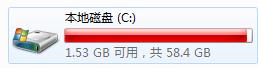
六:检查磁盘错误
误删程序后,可能会导致C盘中的文件碎片或者磁盘错误。可以通过在命令提示符下输入“chkdskC:/f/r”命令来检查和修复C盘中的错误。
七:卸载不需要的程序
在修复电脑C盘误删程序的同时,我们也可以顺便卸载一些不需要的程序,以减轻C盘的负担,提高电脑的性能。
八:更新操作系统和驱动程序
及时更新操作系统和驱动程序是保持电脑稳定运行的重要步骤。在修复C盘误删程序后,我们可以通过Windows更新或者官方网站下载最新的驱动程序来更新系统。
九:清理临时文件和垃圾文件
经常清理C盘中的临时文件和垃圾文件,可以释放存储空间,提高系统运行速度。可以通过“磁盘清理”或者第三方清理工具来进行清理操作。
十:检查病毒和恶意软件
有时候电脑C盘误删程序可能是因为受到病毒或者恶意软件的攻击。运行杀毒软件或者安全软件进行全面检查,清除任何潜在的威胁。
十一:优化电脑启动项
优化电脑的启动项可以加快系统的启动速度,减少C盘的负担。可以通过“任务管理器”或者第三方优化工具来管理启动项。
十二:调整虚拟内存设置
调整虚拟内存的大小可以改善电脑的性能。在“控制面板”中找到“系统”选项,点击“高级系统设置”,选择“性能设置”,进入“高级”选项卡,点击“更改”按钮来进行调整。
十三:重装操作系统
如果以上方法都无法解决问题,最后的选择是重装操作系统。备份重要数据后,使用安装光盘或者USB进行重装操作。
十四:寻求专业帮助
如果您不确定如何修复电脑C盘误删程序的问题,或者以上方法无法解决问题,建议寻求专业的技术支持。
十五:
当电脑C盘误删程序时,我们可以尝试备份数据、还原文件夹、使用系统还原、系统修复工具、重新安装程序等一系列方法来修复问题。如果问题依然存在,可以考虑清理垃圾文件、升级驱动程序、检查病毒、优化启动项、调整虚拟内存或者重装操作系统。在修复过程中,一定要谨慎操作,以免进一步损坏电脑系统。如果有困难,不妨寻求专业帮助,确保问题得到妥善解决。





